电脑无法打开网页显示错误代码dns_probe_possible怎么解决?
解决方法:1、网络协议配置问题,可以通过设置自动获取DNS服务器地址来解决;2、浏览器问题,可以进入Internet选项,先在“安全”选项卡中暂时将安全级别设置为“低,然后取消勾选“检查服务器证书是否已吊销”即可。

电脑有时候会出现这种情况:网络连接正常、网络图标也显示正常,就是打不开网页,且显示错误代码为:dns_probe_possible。这要怎么解决呢?下面本篇文章就来带大家了解一下。
处理错误代码:dns_probe_possible问题,需要视情况而定。
一、网络协议配置问题。
1、在桌面任务栏里点击网络,选择“打开网络和共享中心”
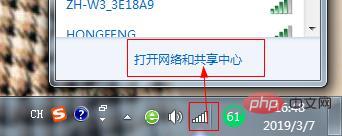
2、点击“更改适配器设置”,右键单击“无线连接”(具体名称看自己的网络连接)选择“属性”
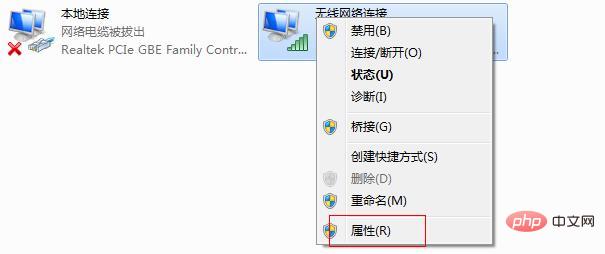
3、双击打开“Internet 协议版本4(TCP/IPv4)”选择“自动获取DNS服务器地址”,再点击“确定”,重启网卡(禁用本地连接,再启动),就可以了。
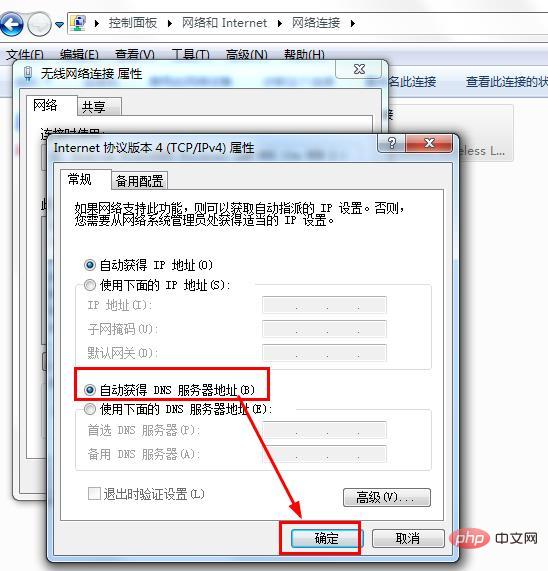
二、浏览器问题
1、打开IE中的“工具”菜单中的“Internet选项”,在“常规”选项卡中将IE临时文件清除。
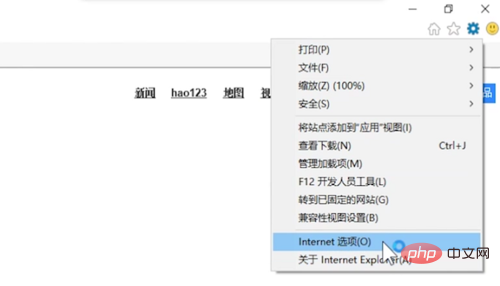
在“常规”选项卡中勾选“退出时删除浏览历史记录”点击“删除”
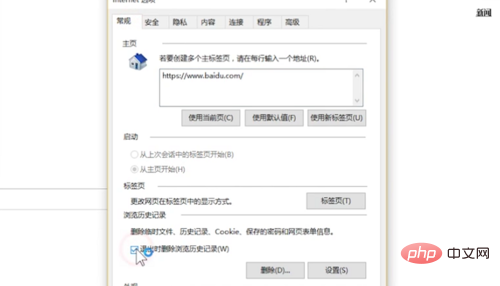
2、在“安全”选项卡中暂时将安全级别设置为“低”(进行Windows Update后请还原为默认的级别)。
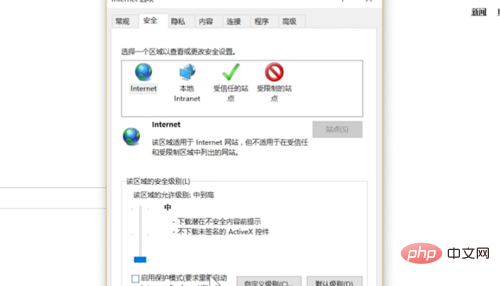
3、在“内容”选项卡中 单击“清除SSL状态”,在“高级”选项卡中勾选“使用SSL 3.0”取消勾选“检查服务器证书是否已吊销”
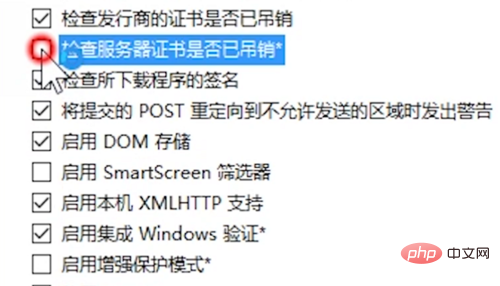
三、其他原因(可能性小)及参考办法:
1、路由器问题。解决办法:检查网线与路由器接口是否链接,如果不是这种情况,那么就重置路由器恢复出厂设置。
2、系统问题。解决办法:此种情况需要重装系统或还原系统。
Atas ialah kandungan terperinci 电脑无法打开网页显示错误代码dns_probe_possible怎么解决?. Untuk maklumat lanjut, sila ikut artikel berkaitan lain di laman web China PHP!

Alat AI Hot

Undresser.AI Undress
Apl berkuasa AI untuk mencipta foto bogel yang realistik

AI Clothes Remover
Alat AI dalam talian untuk mengeluarkan pakaian daripada foto.

Undress AI Tool
Gambar buka pakaian secara percuma

Clothoff.io
Penyingkiran pakaian AI

AI Hentai Generator
Menjana ai hentai secara percuma.

Artikel Panas

Alat panas

Notepad++7.3.1
Editor kod yang mudah digunakan dan percuma

SublimeText3 versi Cina
Versi Cina, sangat mudah digunakan

Hantar Studio 13.0.1
Persekitaran pembangunan bersepadu PHP yang berkuasa

Dreamweaver CS6
Alat pembangunan web visual

SublimeText3 versi Mac
Perisian penyuntingan kod peringkat Tuhan (SublimeText3)

Topik panas
 1378
1378
 52
52
 Bagaimana untuk Membetulkan Kod Ralat Steam 118
Feb 19, 2024 pm 05:56 PM
Bagaimana untuk Membetulkan Kod Ralat Steam 118
Feb 19, 2024 pm 05:56 PM
Steam ialah platform permainan yang terkenal di dunia yang membolehkan pengguna membeli, memuat turun dan bermain permainan. Walau bagaimanapun, kadangkala pengguna mungkin menghadapi beberapa masalah semasa menggunakan Steam, seperti kod ralat 118. Dalam artikel ini, kami akan meneroka masalah ini dan cara menyelesaikannya. Mula-mula, mari kita fahami maksud kod ralat 118. Kod ralat 118 muncul apabila anda cuba log masuk ke Steam, yang bermaksud komputer anda tidak boleh menyambung ke pelayan Steam. Ini mungkin disebabkan oleh isu rangkaian, tetapan tembok api, tetapan proksi atau
 Kod ralat 22: Cara membetulkan pemacu peranti grafik Cuba kemas kini pemacu grafik atau kosongkan CMOS
May 19, 2023 pm 01:43 PM
Kod ralat 22: Cara membetulkan pemacu peranti grafik Cuba kemas kini pemacu grafik atau kosongkan CMOS
May 19, 2023 pm 01:43 PM
Apakah maksud kod ralat peranti grafik 22 dan apakah yang menyebabkannya? Apabila anda menemui kod ralat 22, anda akan sentiasa melihat mesej ralat Peranti ini dilumpuhkan. (Kod 22). Anda boleh melihat butiran lanjut tentang kod ralat pemacu peranti grafik ini 22 dengan pergi ke kawasan Status Peranti dalam sifat peranti. Kami juga membincangkan Kod Ralat 11 dalam Windows 43. Anda juga boleh menyemak panduan kami tentang cara membetulkan Kod Ralat Peranti Grafik 31 pada PC anda. Peranti sebenarnya dilumpuhkan: Peranti yang dimaksudkan mungkin memberikan anda kod ralat 22 ini dan sebenarnya dilumpuhkan. Terdapat isu pemandu: Fail pemacu yang tidak serasi atau rosak juga boleh menyebabkan berbilang isu dengan program peranti. Pemandu bukan yang paling
 Bagaimana untuk menyelesaikan kod ralat wap E20
Feb 19, 2024 pm 09:17 PM
Bagaimana untuk menyelesaikan kod ralat wap E20
Feb 19, 2024 pm 09:17 PM
Apabila menggunakan Steam untuk memuat turun, mengemas kini atau memasang permainan, anda sering menghadapi pelbagai kod ralat. Antaranya, kod ralat biasa ialah E20. Kod ralat ini biasanya bermakna pelanggan Steam menghadapi masalah untuk mengemas kini permainan. Nasib baik, walaupun, ia tidak begitu sukar untuk menyelesaikan masalah ini. Mula-mula, kita boleh mencuba penyelesaian berikut untuk membetulkan kod ralat E20 1. Mulakan semula klien Steam: Kadangkala, memulakan semula klien Steam secara langsung boleh menyelesaikan masalah ini. Dalam tetingkap Steam
 0x800700c1: Bagaimana untuk membetulkan kod ralat Kemas Kini Windows ini
May 14, 2023 pm 05:31 PM
0x800700c1: Bagaimana untuk membetulkan kod ralat Kemas Kini Windows ini
May 14, 2023 pm 05:31 PM
Microsoft mengeluarkan kemas kini dan tampung Windows baharu untuk membantu membetulkan pepijat dan meningkatkan prestasi. Walau bagaimanapun, pembaca kami melaporkan ralat 0x800700c1 semasa pemasangan kemas kini. Oleh itu, artikel ini akan membincangkan cara membetulkan ralat pada Windows 11. Selain itu, anda mungkin berminat dengan panduan kami tentang ralat kemas kini Windows 0x8007045b dan beberapa pembaikannya. Apakah yang menyebabkan ralat kemas kini Windows 0x800700c1? Beberapa faktor penting yang boleh menyebabkan ralat kemas kini tetingkap 0x800700c1 pada PC anda ialah: Komponen kemas kini Windows yang rosak – Proses pemasangan memerlukan perkhidmatan tertentu untuk dijalankan pada PC anda. Jika perkhidmatan ini tidak berfungsi dengan baik
 Bagaimana untuk menyelesaikan kod ralat Microsoft Store 0x80073D02?
Apr 26, 2023 pm 06:31 PM
Bagaimana untuk menyelesaikan kod ralat Microsoft Store 0x80073D02?
Apr 26, 2023 pm 06:31 PM
MicrosoftStore ialah platform yang berguna di mana anda boleh memuat turun permainan dan apl yang dipercayai untuk Windows. Kadangkala apabila mengemas kini Windows atau mengemas kini aplikasi secara tidak betul, kami menghadapi kod ralat 0x80073D02 dalam Microsoft Store. Ralat ini menghalang anda daripada membuka Microsoft Store atau kadangkala daripada mengemas kini apl. Ini adalah pengalaman yang menjengkelkan untuk pengguna. Mari lihat bagaimana untuk menghapuskan ralat ini. Kaedah Satu: Menetapkan Semula Cache Gedung Windows Entri rosak dalam cache juga boleh menambah masalah dan boleh membawa kepada kod ralat 0x80073D02. jom cuba
 0x800b0101 Kod Ralat: 4 Pembetulan
May 12, 2023 pm 11:19 PM
0x800b0101 Kod Ralat: 4 Pembetulan
May 12, 2023 pm 11:19 PM
Kemas kini adalah penting untuk PC anda berjalan dengan cekap, sama ada Windows atau aplikasi yang dipasang. Komputer terkini menawarkan prestasi yang lebih pantas dan perlindungan yang lebih baik terhadap ancaman. Tetapi ramai pengguna melaporkan menerima ralat kemas kini 0x800b0101. Kod ralat menjejaskan keupayaan komputer untuk memasang kemas kini Windows melalui Tetapan, menggunakan pemasang kendiri MSU dan apabila memuat turun aplikasi daripada Gedung Microsoft. Jadi mari kita ketahui cara untuk bangkit dan berlari dalam situasi ini. Apakah kegagalan pemasangan 0x800b0101? Anda menghadapi ralat ini apabila anda cuba memasang kemas kini yang tiada daripada pemasang kendiri yang dimuat turun daripada Katalog Kemas Kini Microsoft. Biasanya, apabila sistem pengendalian tidak dapat dikemas kini dengan betul
 Bagaimana untuk membetulkan kod ralat pengaktifan Win10 '0xc0000022'?
Jan 12, 2024 pm 06:15 PM
Bagaimana untuk membetulkan kod ralat pengaktifan Win10 '0xc0000022'?
Jan 12, 2024 pm 06:15 PM
Sistem Win10 menyediakan fungsi yang lebih berkuasa dan lengkap, ditambah dengan kaedah operasinya yang mudah, membolehkan lebih ramai pengguna memilih untuk memasang sistem pengendalian ini Walau bagaimanapun, ramai pengguna telah menghadapi banyak ralat yang tidak diketahui semasa pemasangan bahawa pengaktifan Win10 gagal dan kod ralat "0xc0000022" digesa Di bawah, editor akan membawakan anda tutorial grafik untuk menyelesaikan masalah kegagalan pengaktifan dan kod ralat "0xc0000022". Sejak Microsoft mengeluarkan win10, pengguna telah menantikannya. Oleh itu, ramai pengguna telah memasang win10, dan untuk menjadi lebih sempurna, pengaktifan diperlukan, bagaimanapun, baru-baru ini, beberapa pengguna win10 telah gagal untuk mengaktifkan pada komputer mereka dan meminta kod ralat 0xc0000022
![Ralat Pengecualian HRESULT 0x800A03EC berlaku dalam Excel [Tetap]](https://img.php.cn/upload/article/000/887/227/170834257118628.jpg?x-oss-process=image/resize,m_fill,h_207,w_330) Ralat Pengecualian HRESULT 0x800A03EC berlaku dalam Excel [Tetap]
Feb 19, 2024 pm 07:36 PM
Ralat Pengecualian HRESULT 0x800A03EC berlaku dalam Excel [Tetap]
Feb 19, 2024 pm 07:36 PM
Jika anda menemui kod ralat 0x800A03EC dalam Microsoft Excel, berikut ialah beberapa penyelesaian. Biasanya kod ralat ini muncul apabila cuba mengeksport fail Excel. Ralat ialah: System.Runtime.InteropServices.COMException(0x800A03EC): Pengecualian daripada HRESULT: 0x800A03EC Masalah ini mungkin disebabkan oleh kesilapan menaip dalam kod, kaedah tidak sah atau format data yang tidak serasi. Selain itu, fail yang melebihi had Excel atau fail rosak juga boleh menyebabkan isu ini. Walau apa pun, kami akan membimbing anda tentang cara menyelesaikan masalah tersebut. Suka membantu anda mencari jawapan



